Редовно проверавам неколико локација на Виндовс системима које покрећу, укључујући Виндовс Таск Манагер да бих пописовао покренуте процесе, уносе аутоматског покретања, као и заказане задатке система.
То радим из неколико разлога, укључујући сигурност како бих био сигуран да се ништа не провлачи и ради на систему који ја сматрам злонамерним, шпијунским софтвером или нежељеним на друге начине, али и да деблокирам систем онемогућавањем, блокирањем или уклањањем програма почевши од систем или по распореду.
Иако је могуће да отворите Таск Сцхедулер помоћу претраге, он вам не нуди чисто сучеље за брзо пролазак кроз листу задатака.
Програм који волим да користим за задатак је Нирсофт-ов одличан Виев Таск Сцхедулер Виев који је, као и обично, преносив и веома ефикасан.
ПоверСхелл оф Виндовс нуди још једну брзу опцију за Виндовс 8 и новије верзије. Наредба Гет-СцхедуледТаск враћа све или бира заказане задатке локалног рачунара.
- Отворите прозор командне линије. То можете учинити притиском на Виндовс-кључ, куцањем Поверсхелл.еке, десним кликом на резултат, одабиром опције „покрени као администратор“ и притиском на ентер. Имајте на уму да наредба гет-распоредтаск не захтијева повишење док то раде све наредбе управљања.
- Унесите Гет-СцхедуледТаск

Основна наредба наводи све задатке локалног рачунара поредане по путу. Укључује само пут задатка, назив задатка и стање задатка који је понекад довољан.
Назив помаже у идентификацији задатка док држава истиче да ли је омогућен или онемогућен.
Међутим, оно што чини ово моћнијим су параметри које можете додати команди за приказ додатних детаља или филтрирање задатака.
Ево неколико примера команди који би вам могли бити корисни:
- Гет-СцхедуледТаск -ТаскНаме Гоогле * враћа све задатке који почињу са Гоогле-ом.
- Гет-СцхедуледТаск -ТаскПатх \ враћа све задатке који су смештени у роот-у ТаскПатх.
Иако је корисно приказати заказане задатке на овај начин, њима можете управљати и помоћу програма ПоверСхелл. Имајте на уму да су вам потребна виша права за покретање онемогућавања или омогућавање задатака у систему. То значи да требате покренути ПоверСхелл из повишене командне линије.
Команде Дисабле-СцхедуледТаск и Енабле-Сцхедулед-Таск су дизајниране за то. Као што имена сугерирају, први онемогућује задатке које одаберете, док их други омогућава.
Ако наредбе изводите директно, потребно је да изричито одредите имена задатака или стазе. За то постоји решење које можете користити да бисте омогућили или онемогућили више задатака одједном.
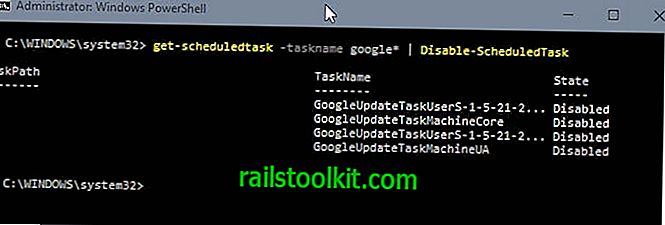
Наредбе које вам могу бити корисне су:
- Дисабле-СцхедуледТаск -таскнаме "Адобе Фласх Плаиер Упдатер" онемогућава задатак Адобе Фласх Плаиер Упдатер.
- Енабле-СцхедуледТаск -таскнаме „Адобе Фласх Плаиер Упдатер“ омогућава задатак Адобе Фласх Плаиер Упдатер.
- Гет-СцхедуледТаск -таскнаме Гоогле * | Дисабле-СцхедуледТаск онемогућава све задатке које команда гет враћа (почевши од Гоогле-а),
Остале команде у вези са задацима које су од интереса су старт-заказати, зауставити-заказати и нерегистрирати-заказати.














